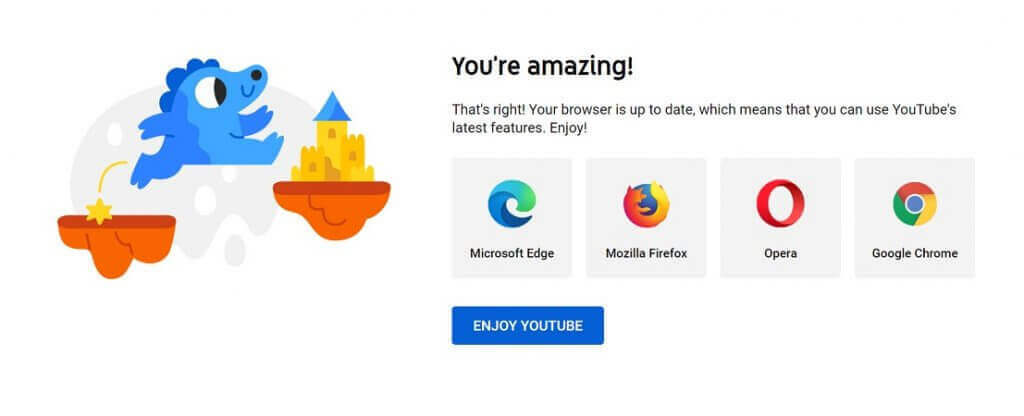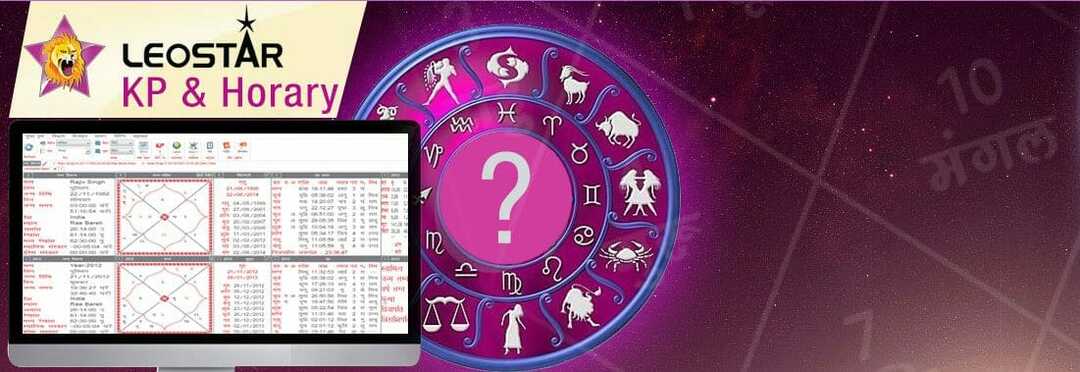We hebben een lijst met aanbevelingen gemaakt om deze fout moeiteloos op te lossen
- De vhdmp.sys-fout kan optreden als gevolg van een beschadigd of ontbrekend kernsysteembestand.
- De crash van Vhdmp.sys is een BSoD-fout veroorzaakt door deze vermissing VHD Miniport-stuurprogrammabestand.
- De snelste oplossing is het downloaden en installeren van een reparatieprogramma van derden om het probleem op te lossen.
- De vhdmp.sys BSod kan ook worden opgelost door uw stuurprogramma's te controleren.

XINSTALLEREN DOOR OP HET DOWNLOADBESTAND TE KLIKKEN
Deze software herstelt veelvoorkomende computerfouten, beschermt u tegen bestandsverlies, malware, hardwarestoringen en optimaliseert uw pc voor maximale prestaties. Los pc-problemen op en verwijder virussen nu in 3 eenvoudige stappen:
- Restoro pc-reparatieprogramma downloaden dat wordt geleverd met gepatenteerde technologieën (octrooi aanwezig hier).
- Klik Start scan om Windows-problemen te vinden die pc-problemen kunnen veroorzaken.
- Klik Alles herstellen om problemen op te lossen die van invloed zijn op de beveiliging en prestaties van uw computer.
- Restoro is gedownload door 0 lezers deze maand.
SYSTEM_SERVICE_EXCEPTION of vhdmp.sys is een fout op Windows 10 die verschijnt als gevolg van een beschadigd of ontbrekend kernsysteembestand.
De SYSTEM_SERVICE_EXCEPTION BSOD-fout betekent dat het ontbrekende of corrupte bestand de Vhdmp.sys is, ook wel bekend als de VHD Miniport Driver.
In dit artikel bekijken we manieren om de fout op te lossen die een blauw scherm veroorzaakt in Windows 10.
Wat veroorzaakt de fout van vhdmp.sys?
Vhdmp.sys is een systeemstuurprogrammabestand gerelateerd aan Virtual Hard Disk (VHD) en Virtual Machine (VM) -functionaliteit op Windows-besturingssystemen. Het is verantwoordelijk voor het beheer van virtuele harde schijfopslag en het verlenen van toegang.
Een storing in vhdmp.sys kan om verschillende redenen optreden, waaronder:
- Beschadigde of verouderde systeemstuurprogramma's – Vhdmp.sys kan mislukken als er een probleem is met andere systeem stuurprogramma's dat het ervan afhangt of dat het stuurprogramma zelf verouderd of beschadigd is.
- Hardwarestoring - Een hardwarestoring, zoals een defecte harde schijf of een defect RAM-geheugen, kan ook een storing in vhdmp.sys veroorzaken.
- Incompatibele software – Incompatibiliteitsproblemen met andere software die op het systeem is geïnstalleerd, kunnen ertoe leiden dat vhdmp.sys mislukt.
- Malware- of virusinfecties - Malware kan corruptie van systeembestanden veroorzaken, waardoor vhdmp.sys en andere systeemstuurprogramma's worden aangetast.
- Fouten in het besturingssysteem – Besturingssysteemfouten, zoals registerfouten of beschadigde systeembestanden, kunnen vhdmp.sys-fouten veroorzaken.
Als vhdmp.sys mislukt, kan dit leiden tot verschillende systeemfouten en problemen, waaronder blauwe schermfouten, systeemcrashes en gegevensverlies.
Hoe kan ik vhdmp.sys blauwe schermfout oplossen?
BSoD-fouten zijn ernstig omdat ze voorkomen dat het hele systeem werkt, en de SYSTEM_SERVICE_EXCEPTION-fout is, ironisch genoeg, geen uitzondering.
Er zijn echter een paar oplossingen voor dit probleem, maar verreweg de handigste en meest stressvrije oplossing is om gespecialiseerde software te gebruiken om systeemfouten op te lossen, zoals Restauratie.
2. Controleer op defecte stuurprogramma's
- druk de ramen Sleutel + R, typen devmgmt.mscen druk op Enter om het Apparaat beheerder.

- Er zou een lijst met geïnstalleerde apparaten moeten verschijnen. Bekijk die lijst en kijk of er apparaten zijn met een geel uitroepteken.

- Dit zijn de defecte apparaatstuurprogramma's. Klik met de rechtermuisknop op elk en selecteer Apparaat verwijderen.

- Start je computer opnieuw op.
- druk de ramen Sleutel + I openen Instellingenen selecteer Beveiliging en bijwerken.

- Klik op Controleer op updates.

- Start ten slotte de computer nog een laatste keer op.
3. Controleer op RAM-beschadiging.
- druk op ramen + R om de te openen Loop dialoog.
- Typ in het dialoogvenster Uitvoeren mdsched.exe en raak Binnenkomen.

- Selecteer in het dialoogvenster Windows Memory Diagnostic dat wordt geopend Start nu opnieuw op en controleer op problemen.

- Het systeem wordt opnieuw opgestart en de geheugendiagnose wordt gestart.
Als u aan het einde van de test een melding krijgt dat uw RAM slecht is, moet u deze vervangen. Dit lost hoogstwaarschijnlijk de vhdmp.sys-fout op.
Een beschadigd RAM-geheugen kan soms ook resulteren in de Vhdmp.sys BSOD-fout op Windows. Als u meerdere RAM-sticks op uw pc hebt geïnstalleerd, kunt u ze allemaal verwijderen en kijken of een van beide het probleem veroorzaakt.
Het verwijderen van de defecte zou het probleem moeten oplossen als de fout komt voort uit een slechte RAM-stick.
4. Gebruik een systeemherstelpunt
- druk op ramen + R, typen rstrui, en raak Binnenkomen.

- Klik Volgende, selecteer vervolgens een herstelpunt en druk op de Volgende knop.

- Volg de aanwijzingen om het herstel te voltooien.
Het systeemherstelproces wordt nu gestart. Zodra het proces is voltooid, start u uw computer opnieuw op. Dit zal hoogstwaarschijnlijk het probleem oplossen.
Gebruik makend van systeemherstel kan uw computer herstellen naar een staat van een eerdere datum om dit probleem helemaal te voorkomen.
Als de reden achter de System_Service_Exception (Vhdmp.sys) BSOD-fout die op uw computer verschijnt, te wijten is aan een recente wijziging, zou dit het probleem moeten oplossen.
Opmerking: Deze optie is alleen beschikbaar als u een herstelpunt hebt gemaakt voordat de fout optreedt.
We hopen dat onze oplossingen u hebben geholpen bij het oplossen van de fout vhdmp.sys mislukt. Als u andere mogelijke oplossingen heeft, deel deze dan in de opmerkingen hieronder.
Nog steeds problemen? Repareer ze met deze tool:
GESPONSORD
Als de bovenstaande adviezen uw probleem niet hebben opgelost, kan uw pc diepere Windows-problemen ondervinden. Wij adviseren het downloaden van deze pc-reparatietool (beoordeeld als Geweldig op TrustPilot.com) om ze gemakkelijk aan te pakken. Na de installatie klikt u eenvoudig op de Start scan knop en druk vervolgens op Alles herstellen.